Mit UPDF Lesezeichen zu PDF auf dem Mac hinzufügen
Während Sie eine PDF-Datei lesen, können Sie Lesezeichen hinzufügen und später darauf zurückkommen.
Lesezeichen können im Lesezeichenbereich in der linken Seitenleiste erstellt werden.
- Um auf dieses Fenster zuzugreifen, klicken Sie auf das Symbol ganz oben links auf Ihrem Bildschirm und dann auf das Lesezeichensymbol.
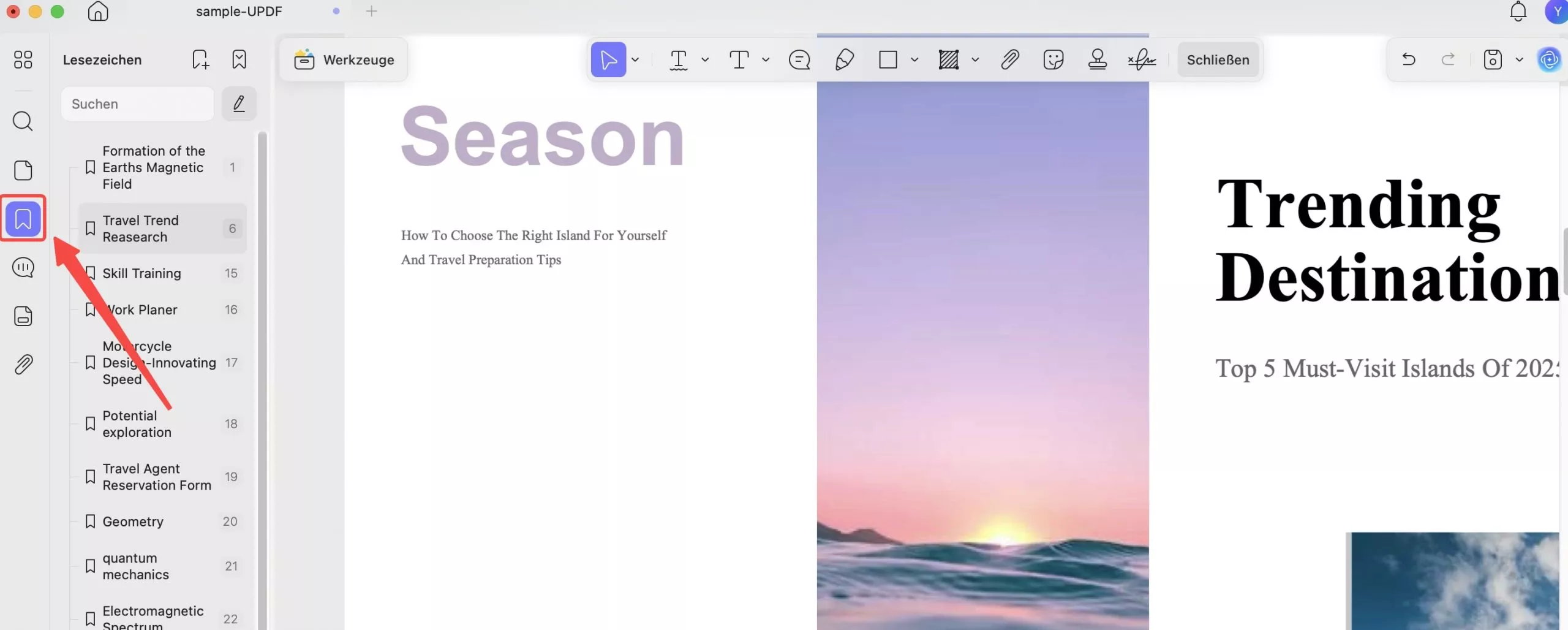
- Um ein neues Lesezeichen zu erstellen, scrollen oder navigieren Sie zur gewünschten Seite und klicken Sie auf + Lesezeichen hinzufügen.
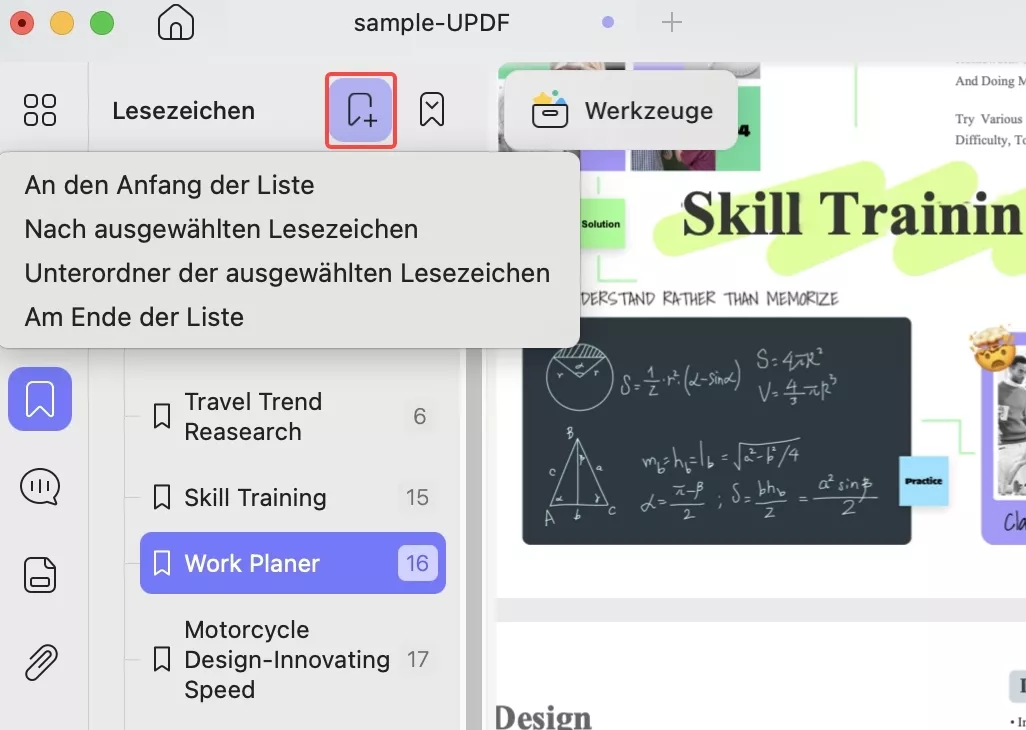
- Sie können dieses Lesezeichen später mit einem Doppelklick umbenennen oder mit der rechten Maustaste klicken und „Umbenennen“ auswählen. Wenn Sie das Lesezeichen löschen möchten, klicken Sie mit der rechten Maustaste und wählen Sie „Löschen“.
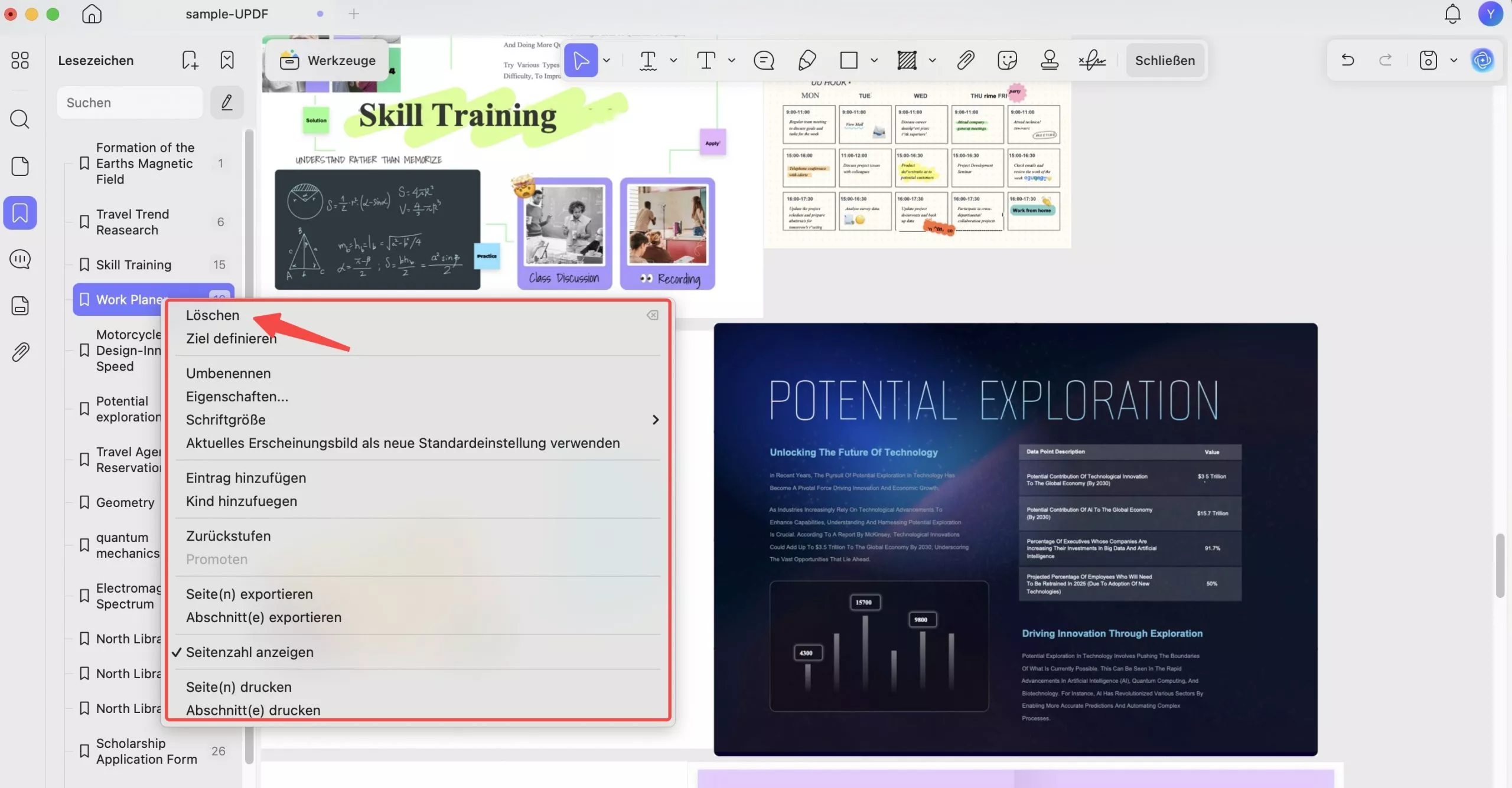
 UPDF
UPDF
 UPDF für Windows
UPDF für Windows UPDF für Mac
UPDF für Mac UPDF für iPhone/iPad
UPDF für iPhone/iPad UPDF für Android
UPDF für Android UPDF AI Online
UPDF AI Online UPDF Sign
UPDF Sign PDF lesen
PDF lesen PDF beschriften
PDF beschriften PDF bearbeiten
PDF bearbeiten PDF konvertieren
PDF konvertieren PDF erstellen
PDF erstellen PDF komprimieren
PDF komprimieren PDF organisieren
PDF organisieren PDF zusammenführen
PDF zusammenführen PDF teilen
PDF teilen PDF zuschneiden
PDF zuschneiden PDF-Seiten löschen
PDF-Seiten löschen PDF drehen
PDF drehen PDF signieren
PDF signieren PDF Formular
PDF Formular PDFs vergleichen
PDFs vergleichen PDF schützen
PDF schützen PDF drucken
PDF drucken Batch-Prozess
Batch-Prozess OCR
OCR UPDF-Cloud
UPDF-Cloud Über UPDF AI
Über UPDF AI UPDF AI Lösungen
UPDF AI Lösungen FAQ zu UPDF AI
FAQ zu UPDF AI PDF zusammenfassen
PDF zusammenfassen PDF übersetzen
PDF übersetzen PDF erklären
PDF erklären Chatten mit PDF
Chatten mit PDF Chatten mit Bild
Chatten mit Bild PDF zu Mindmap
PDF zu Mindmap Chatten mit AI
Chatten mit AI Tutorials
Tutorials Technische Daten
Technische Daten Aktualisierungen
Aktualisierungen FAQs
FAQs UPDF-Tipps
UPDF-Tipps Blog
Blog Nachrichten
Nachrichten UPDF Rezensionen
UPDF Rezensionen Download-Zentrum
Download-Zentrum Kontakt
Kontakt